在当下快节奏的工作与生活中,远程沟通协作的需求愈发强烈,视频会议成为众多团队与个人的重要选择。而 ToDesk 这款以远程控制著称的软件,其功能范畴远不止于此,用于视频会议同样表现出色。
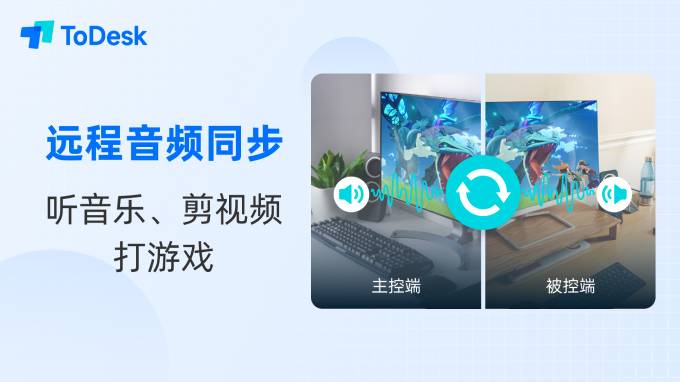
强大的音视频技术支撑
ToDesk 引入了 ZeroSync 引擎以及国内首创的 RTC 自研音视频编解码技术。ZeroSync 引擎负责实时音视频通讯的稳定性及流畅性,在视频会议场景中作用重大。RTC 技术结合了支持过近 4 亿 MAU 产品的实践,为标准协议增加了带宽估计、自适应流量控制等功能,相比传统远程桌面协议,在抗丢包、低延迟和低卡顿方面优势明显。即便网络状况不佳,丢包率高达 30% 时,通过融合前向纠错编码(FEC)和自动重传请求(ARQ)的 HARQ 算法,ToDesk 也能将实际解码丢包率控制在 3‰以下,确保视频会议中的音视频传输稳定、清晰,让参会者仿佛置身于同一空间交流。
多平台兼容性保障接入
无论是常见的 Windows、macOS 系统电脑,还是 Linux 设备,亦或是 iOS、Android 移动端,ToDesk 均能完美适配。这意味着团队成员无论使用何种设备,都能轻松接入视频会议。比如,出差在外的员工用手机就能迅速加入会议;在家办公的同事通过电脑参与讨论;而使用 Mac 设备的创意人员也不会因系统差异而被排除在会议之外。多平台支持打破了设备壁垒,让视频会议的参与更加便捷、广泛。
实用功能助力会议高效开展
1. 屏幕共享与协作
在视频会议中,屏幕共享是关键功能。ToDesk 的镜像屏功能类似于投屏,能将本机屏幕共享到其他设备上,方便展示资料、讲解方案。例如,项目负责人可以通过镜像屏功能,将自己电脑上的项目进度表、设计图等内容分享给团队成员,且被控端只能观看,无法操作,保证了信息的安全性。同时,配合文件传输功能,可在会议前将相关资料快速传送给参会人员,提高会议准备效率。
2. 语音沟通清晰流畅
ToDesk 企业版具备先进的音频通话技术,为用户提供清晰、稳定的音频交流体验。操作界面简单易用,支持多种音频设备选择,适用于远程会议、在线培训等场景。在会议中,技术支持人员能与参会者直接交流,及时解答问题;团队成员也能围绕议题展开讨论,如同面对面沟通般顺畅,加强了团队之间的协作与凝聚力。
3. 安全机制保驾护航
视频会议涉及重要的商务信息与工作内容,安全至关重要。ToDesk 采用端到端加密的连接方式和 23 项安全措施,从操作全流程确保数据传输的机密性和完整性,降低信息泄露风险。无论是明暗水印、黑白名单,还是临时账号授权等功能,都为视频会议的安全提供了可靠保障,让企业与个人能够放心使用。
综上,ToDesk 凭借其强大的音视频技术、多平台兼容性以及丰富实用的功能,完全能够满足视频会议的需求,为用户带来高效、便捷、安全的远程沟通体验,成为视频会议的得力工具。